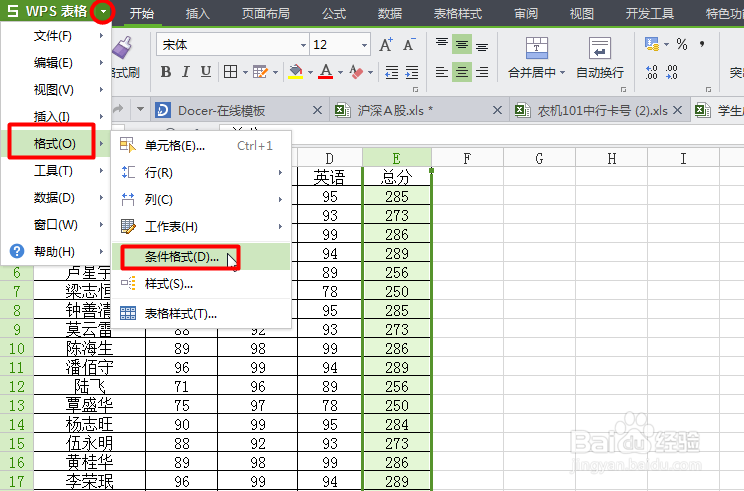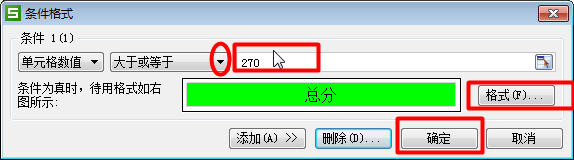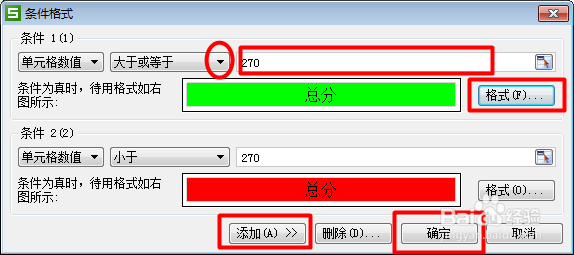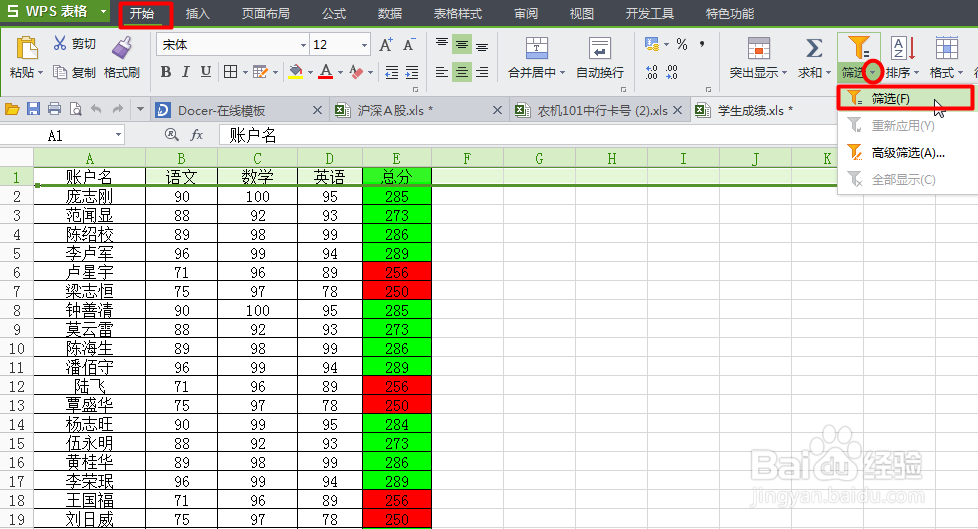Excel表格如何让数据显示不同的颜色
1、选中总分所在列。将鼠标移到总分所在列的列号上,按下鼠标左键,这样就全部选中了这一列。
2、点击标题栏的WPS表格的下拉列表选项,选中【格式】【条件格式】,如下图所示。
3、设置条件,在下拉列表中选择【大于等于】,在右边输入框输入270,在点击下面的格式进行设置,在弹出的对话框选【图案】,颜色设为绿色。
4、小于270的操作步骤一样,点击下面的添加按钮,再设置小于270的。如下图所示。
5、通过查看颜色或者筛选,先选中首行即总分所在的行,然后点击菜单栏的【开始】【筛选···】【筛选】
6、你会看到首行出现了下拉列表选项,点击总分的下拉列表,再点击【筛选】【颜色筛选】,就可以根据颜色来进行筛选了。
声明:本网站引用、摘录或转载内容仅供网站访问者交流或参考,不代表本站立场,如存在版权或非法内容,请联系站长删除,联系邮箱:site.kefu@qq.com。
阅读量:94
阅读量:66
阅读量:68
阅读量:76
阅读量:71